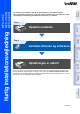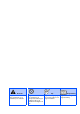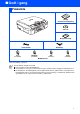Opsætte maskinen Trin 1 Trin 2 Installere driveren og softwaren For netværksbrugere De nyeste drivere og den bedste løsning på dit problem eller spørgsmål finder du ved at gå til Brother Solutions Center direkte fra driveren eller ved at gå til http://solutions.brother.com Anbring denne “Hurtig installationsvejledning”, brugsanvisning og den medfølgende cd-rom på et passende sted, så du altid har dem ved hånden. Macintosh® netværk Mac OS® 8.6 - 9.
■ Advarsel! Angiver advarsler, der bør respekteres for at forhindre personskader. Tip! Angiver advarsler, der bør respekteres af hensyn til korrekt brug af maskinen eller for at forhindre beskadigelse af den. Angiver noter og nyttige tip, som bør huskes ved brug af maskinen. Brugsanvisning Angiver henvisninger til brugsanvisning.
■ Godt i gang Pakkeliste Hurtig installationsvejledning Cd-rom Brugsanvisning Telefonkabel Elledning Sort Magenta Gul Cyan (LC900BK) (LC900M) (LC900Y) (LC900C) Blækpatroner Komponenterne kan variere fra det ene land til det andet. Gem al emballage og kassen. Hvis du tilslutter maskinen via USB: ■ USB 2.0-kablet er ikke standardtilbehør. ■ Sørg venligst for, at bruge et interfacekabel af typen USB 2,0 med en længde på maksimalt 2,0 m. ■ Din maskine har en fuldhastigheds USB 2.0 grænseflade.
Kontrolpanel (Til MFC-210C og MFC-410CN) 12 1 2 11 1 2 3 4 5 6 7 8 9 0 # 3 4 10 5 6 9 7 8 1. Fax- og telefontaster 5. Copy Options-tast 9. Stop/Exit-tast 2. Blækstyringstast 6. Menu/Set tast. 10. Navigationstast 3. Opkaldstastatur 7. Faxopløsningstast 11. LCD (Liquid Crystal Display) 4. Tilstandstaster 8. Start-taster 12. Strømsparetast Du kan finde yderligere oplysninger i Kapitel 1 "Oversigt over kontrolpanel" i brugsanvisningen.
Indholdsfortegnelse Trin 1 Opsætte maskinen 1. 2. 3. 4. 5. 6. 7. 8. 9. 10. 11. 12. Trin 2 Fjerne de beskyttende komponenter ............................................................... 4 Ilægge papir........................................................................................................ 4 Isætning af telefonkabel og el-ledning............................................................. 5 Indstil dit land (ikke sprog) ....................................................................
Trin 1 Opsætte maskinen Fjerne de beskyttende 1 komponenter 1 3 Træk papirholderen ud og åbn papirholderklappen. Papirstøtte Fjern den beskyttende tape. Tilslut IKKE USB-kablet. Tilslutning af USB-kablet foretages under installation af driveren Papirholderklap Brug papirstøtteklappen til papir af størrelsen Letter, Legal og A4. 4 Luft papirstakken godt for at undgå papirstop og fremføringsfejl. 5 Sæt forsigtigt papiret i papirmagasinet med udskriftsiden nedad og overkanten først.
2 Tilslut den ene ende af telefonkablet til stikket i maskinen med betegnelsen LINE og den anden ende til det modulære vægstik. Windows® Tilslut el-ledningen. Hvis du skal dele én telefonlinje med en ekstern telefonsvarer, skal du forbinde den som vist nedenfor. Vælg Modtagetilstand som “Ekstern TAD”, hvis du har en ekstern telefonsvarer. (Kun MFC-210C, MFC-410CN) Du kan finde yderligere oplysninger i Appendiks “Tilslut en ekstern enhed til din maskine” i Brugsanvisningen.
Trin 1 4 Opsætning af maskinen Indstil dit land (ikke sprog) Hvis LCD'et visualiserer Set Country, skal du indstille dit land, så maskinen fungerer korrekt med de lokale telefonlinjer i de forskellige lande. 1 Kontroller, at strømmen er sat til ved at sætte netledningen i. Tryk på Menu/Set. 5 Advarsel Hvis du får blæk i øjnene, skal du straks skylle dem med vand, og søg læge, hvis der opstår irritation. 1 2 Tryk på ▲ eller ▼ for at vælge landet (Norge, Sverige, Finland eller Danmark).
5 Fjern forsigtigt bundkappen. 6 Tryk blækpatronen godt ned indtil den klikker på plads. Vær opmærksom på, at farven på åbningen (A) passer til blækpatronens farve (B), som vist i diagrammet herunder. Opsætte maskinen Tag blækpatronen ud. Windows® 4 (B) Rør IKKE ved området vist på illustrationen herunder. (A) Windows® netværk Åbne OK Hold blækpatronen lodret når den sættes i åbningen. Mac OS® X Blækpatronen vil ikke blive beskadiget, hvis blækpatronens låg falder af, når posen åbnes.
Trin 1 Opsætning af maskinen • Fjern IKKE blækpatronerne, hvis du ikke behøver at udskifte dem. Hvis du gør dette, kan blækmængden blive reduceret, og maskinen ved da ikke, hvor meget blæk der er tilbage i patronen. • Ryst IKKE blækpatronerne. Hvis du får blæk på kroppen eller på tøjet, skal du straks vaske med sæbe eller vaskemiddel. • Isæt og fjern IKKE patronerne gentagne gange. Hvis du gør dette, kan der sive blæk ud af patronen. • Demonter og pil IKKE ved blækpatronen.
LCD’en spørger dig, om udskriftkvaliteten er OK for sort og farve. Tryk på 1 eller 2 på opkaldstastaturet. Sort OK? Opsætte maskinen Tryk på 2. Indtast de sidste to cifre af årstallet på opkaldstastaturet, og tryk derefter på Menu/Set. (Indtast f.eks. 0 4 for 2004.) 5 Indtast de to cifre for måneden på opkaldstastaturet, og tryk derefter på Menu/Set. Måned:03 Efter at du har foretaget dit valg 1 (Ja) eller 2 (Nej) for både sort og farve, viser LCD’et: (Indtast f.eks. 0 3 for marts.) 6 1.Ja 2.
Trin 1 Opsætning af maskinen 9 Indstille Afsender-ID 10 Du bør gemme dit navn og faxnummer, så det kan blive udskrevet på alle de faxsider, du sender. 1 2 3 4 Tryk på Menu/Set. Valg af modtagetilstand (kun MFC-210C, MFC-410CN) Der findes fire forskellige modtagetilstande: Kun fax, Fax/Tlf, Manuel og Ekstratlf/Tad. Vil du tilslutte en ekstern telefon eller ekstern telefonsvarer til MFC’en? Tryk på 0. Ja Tryk på 3.
12 Opsætning af TAD’en (kun MFC-620CN) Der findes tre forskellige modtagetilstande: Kun fax, Fax/Tlf og Manuel. Du skal indspille en udgående meddelelse for at kunne anvende TAD-tilstand. Vil du modtage fax automatisk? 1 Nej Ja Bruger du kun MFC til faxbrug? Ja Nej Manuel Du styrer telefonlinjen og skal besvare alle opkald selv. Indspil TAD udgående meddelelse (TAD BESKED). Du kan finde yderligere oplysninger i Kapitel 7 “Indspille TAD udgående meddelelse” i brugsanvisningen.
Trin 2 Installere driveren og softwaren Medfølgende cd-rom “MFL-Pro Suite” Cd-rom’en indeholder følgende punkter: Installer MFL-Pro Suite Du kan installere MFL-Pro Suite softwaren og multifunktionsdrivere. Installer valgfrie applikationer Du kan installere MFL-Pro Suite softwarehjælpeprogrammer. Dokumentation*1 Få vist brugsanvisning og anden dokumentation i PDF-format (Fremvisningsprogram inkluderet). MFL-Pro Suite indeholder printerdriver, scannerdriver, ScanSoft® PaperPort® 9.
Trin 2 Installere driveren og softwaren Opsætte maskinen Følg instruktionerne på denne side til dit operativsystem og grænsefladekabel. Windows® For brugere af USB-kabel ■ Windows® 98/98SE/Me/2000 Professional/XP... Gå til side 14 Windows® netværk For brugere af netværkskabel (kun MFC-410CN, MFC-620CN) ■ Windows® 98/98SE/Me/2000 Professional/XP... Gå til side 17 Mac OS® X For brugere af USB-kabel ■ Mac OS® X 10.2.4 eller nyere............................ Gå til side 20 Mac OS® 8.6 - 9.
Trin 2 Installere driveren og softwaren For brugere af USB-kabel (Til Windows® 98/98SE/Me/2000 Professional/XP) Sørg for, at du har udført instruktionerne fra Trin 1 “Opsætning af maskinen” på sider 4 - 11. Hvis du bruger Windows® 2000 Professional: 2 For at få adgang til funktionerne i PhotoCapture Center™ fra din computer kan det være nødvendigt at installere en opdatering af Windows® 2000 først. Tænd computeren. (Med Windows® 2000 Professional/XP skal du logge på som administrator.
Opsætte maskinen Når du har læst og godkendt licensaftalen til ScanSoft® PaperPort® 9.0SE, skal du klikke på Ja. 6 Installationen af PaperPort® 9.0SE starter automatisk og efterfølges af installationen af MFL-Pro Suite. 7 Når vinduet med Licensaftalen til MFL-Pro Suite vises, skal du klikke på Ja, hvis du accepterer den. 9 Når dette skærmbillede vises, skal du forbinde USB-kablet til din pc, og derefter forbinde det til maskinen. Vælg Lokalforbindelse, og klik derefter på Næste.
Trin 2 Installere driveren og softwaren For brugere af USB-kabel (Til Windows® 98/98SE/Me/2000 Professional/XP) 0 Løft scannerlåget for at frigøre låsen. Skub forsigtigt scannerlågstøtten ned og luk scannerlåget. A Tænd maskinen ved at sætte el-ledningen i. D Når computeren er genstartet, vil installationsdiagnoseprogrammet køre automatisk og installationsvinduet vises. Hvis installationen ikke er lykkedes, skal du forsøge at geninstallere vha. Reparer MFL-Pro Suite fra hovedmenuen.
Opsætte maskinen For brugere af netværkskabel (kun MFC-410CN, MFC-620CN) (Windows® 98/98SE/Me/2000 Professional/XP) 3. Før forsigtigt netværkskablet igennem furen, som vist herunder, og følg furen rundt og hen til maskinens bagside. Løft scannerlåget for at frigøre låsen. Skub forsigtigt scannerlågstøtten ned og luk scannerlåget. 3 Tænd maskinen ved at sætte el-ledningen i. 4 Tænd computeren. (Med Windows® 2000 Professional/XP skal du logge på som administrator.
Trin2 Installere driveren og softwaren For brugere af netværkskabel (kun MFC-410CN, MFC-620CN) (Til Windows® 98/98SE/Me/2000 Professional/XP) Hvis du får vist følgende skærmbillede, skal du klikke på OK for at installere opdateringerne til Windows®. Når opdateringerne er installeret, genstartes din pc muligvis. Derefter fortsætter installationen automatisk.
Opsætte maskinen Når computeren er genstartet, vil installationsdiagnoseprogrammet køre automatisk og installationsvinduet vises. Reparer MFL-Pro Suite fra hovedmenuen er ikke understøttet til netværksinstallationer. MFL-Pro Suite, Brothernetværksprinterdriver og netværksscannerdriveren samt netværks-PhotoCapture Center™ er installeret, og installationen er nu færdig. Windows® netværk E For netværksbrugere Klik på Udfør for at genstarte computeren.
Trin 2 Installere driveren og softwaren For brugere af USB-kabel For Mac OS® X 10.2.4 eller nyere Sørg for, at du har udført instruktionerne fra Trin 1 “Opsætning af maskinen” på sider 4 - 11. Brugere af Mac OS® X 10.2.0 til 10.2.3 skal opgradere til Mac OS® X 10.2.4 eller nyere. (De seneste oplysninger om Mac OS® X finder du på: http://solutions.brother.com) 1 2 3 Tænd din Macintosh®.
Opsætte maskinen Vælg Programmer i menuen Gå. B Åbn mappen Hjælpeprogrammer. C Åbn ikonet Print Center (Printercentral/ Printerværktøj). D Klik på knappen Tilføj. Advarsel Sørg for, at kablet ikke hindrer låget i at blive lukket, ellers kan der opstå en fejl. Du må IKKE forbinde maskinen til en USB-port på et tastatur eller en USBhub uden strømforsyning. 8 Løft scannerlåget for at frigøre låsen. Skub forsigtigt scannerlågstøtten ned og luk scannerlåget.
Trin 2 Installere driveren og softwaren For brugere af USB-kabel E Vælg USB. F Vælg MFC-XXXX (XXXX er modelbetegnelsen), og klik derefter på Tilføj. H For at installere Presto!® PageManager®, klik på ikonet Presto! PageManager og følg instruktionerne på skærmen. Du kan nemt scanne, dele og organisere fotografier og dokumenter ved hjælp af Presto!® PageManager®. Presto!® PageManager® er installeret, og installationen er nu færdig. G Vælg Slut Printerværktøj i menuen Printerværktøj.
Opsætte maskinen For Mac OS® 8.6 til 9.2 Tag el-ledningen ud af stikkontakten, og afbryd forbindelsen mellem Macintosh®, hvis du allerede har forbundet dem med et grænsefladekabel. 2 3 Tænd din Macintosh®. 4 Dobbeltklik på ikonet Start Here for at installere printer- og scannerdrivere. Hvis du får vist sprogskærmbilledet, skal du vælge dit sprog. 6 Følg instruktionerne på skærmen, og genstart din Macintosh®. 7 Forbind USB-kablet til din Macintosh®, og forbind det derefter til maskinen.
Trin 2 Installere driveren og softwaren For brugere af USB-kabel 8 Løft scannerlåget for at frigøre låsen. Skub forsigtigt scannerlågstøtten ned og luk scannerlåget. 9 Tænd maskinen ved at sætte el-ledningen i. 0 I menuen Apple® skal du åbne Vælger. B For at installere Presto!® PageManager®, klik på ikonet Presto! PageManager og følg instruktionerne på skærmen. Du kan nemt scanne, dele og organisere fotografier og dokumenter ved hjælp af Presto!® PageManager®.
Opsætte maskinen For brugere af netværkskabel (kun MFC-410CN, MFC-620CN) For Mac OS® X 10.2.4 eller nyere Tænd din Macintosh®. 4 Dobbeltklik på ikonet Start Here OSX for at installere printerdriveren og fjerninstallationsprogrammet. Hvis du får vist sprogskærmbilledet, skal du vælge dit sprog. 5 Sæt den medfølgende cd-rom i cd-rom-drevet. Klik på MFL-Pro Suite for at installere. Følg instruktionerne på skærmen, og genstart din Macintosh®.
Trin 2 Installere driveren og softwaren For brugere af netværkskabel (kun MFC-410CN, MFC-620CN) 3. Før forsigtigt netværkskablet igennem furen, som vist herunder, og følg furen rundt og hen til maskinens bagside. A Klik på parcourir. B Vælg modelnavn og klik derefter på OK. Klik endnu engang på OK, for at lukke DeviceSelector. C Vælg Programmer i menuen Gå. D Åbn mappen Hjælpeprogrammer. Advarsel Sørg for, at kablet ikke hindrer låget i at blive lukket, ellers kan der opstå en fejl.
Opsætte maskinen Klik på knappen Tilføj. Vælg Slut Printerværktøj i menuen Printerværktøj. Installationen er nu færdig. Jævnfør venligst Brugsanvisning til netværk, Kapitel 5 på cd-rom’en, for at indhente yderligere oplysninger hvordan maskinen forbindes til et Macintosh® netværk. G Foretag det valg, der er vist herunder. H Vælg Brother MFC-XXXX (XXXX er modelbetegnelsen) (BRN_xxxxxx_P1), og klik derefter på knappen Tilføj.
Trin 2 Installere driveren og softwaren For brugere af netværkskabel (kun MFC-410CN, MFC-620CN) For Mac OS® 8.6 til 9.2 Sørg for, at du har udført instruktionerne fra Trin 1 “Opsætning af maskinen” på sider 4 - 11. 1 Tag el-ledningen ud af stikkontakten, og afbryd forbindelsen mellem Macintosh®, hvis du allerede har forbundet dem med et grænsefladekabel. 2 3 Tænd din Macintosh®. 4 Dobbeltklik på ikonet Start Here for at installere printer- og scannerdrivere.
Opsætte maskinen 9 Tænd maskinen ved at sætte el-ledningen i. 0 Åbn Vælger i menuen Apple. A Klik på ikonet Brother Ink (IP), og vælg derefter BRN_xxxxxx. Luk Vælger. Macintosh® netværk Løft scannerlåget for at frigøre låsen. Skub forsigtigt scannerlågstøtten ned og luk scannerlåget. Installere driveren og softwaren 8 For netværksbrugere ■ xxxxxx er de sidste seks cifre i Ethernetadressen.
■ Til netværksbrugere Dette afsnit handler om, at bruge maskinen i et netværk (kun MFC-410CN, MFC-620CN). En administrator skal opsætte maskinen ved hjælp af følgende trin.
Opsætte maskinen Installer konfigurationshjælpeprogrammet BRAdmin Professional (kun Windows®) 2 Klik på Installer valgfrie applikationer på hovedmenuskærmbilledet. 3 Klik på BRAdmin Professional, og følg instruktionerne på skærmen. Windows® netværk Sæt den medfølgende cd-rom i cd-rom-drevet. Åbningsskærmbilledet vises automatisk. Følg instruktionerne på skærmen. Macintosh® netværk Mac OS® 8.6 - 9.
■ Til netværksbrugere Opsætte din IP-adresse, undernetmaske og Gateway ved hjælp af BRAdmin Professional (kun Windows®) 1 Start BRAdmin Professional, og vælg TCP/IP. 2 Marker Søg efter aktive enheder i menuen Enheder. BRAdmin vil automatisk søge efter nye enheder. 3 Dobbeltklik på den nye enhed. 4 Indtast IP-adresse, Undernetmaske og Gateway, og klik derefter på knappen OK. 5 Adresseoplysningerne gemmes i maskinen. Standardadgangskoden til printserveren er “access”.
■ Forbrugsstoffer og Funktioner Forbrugsstoffer til udskiftning Blækpatron Sort Magenta Gul Cyan LC900BK LC900M LC900Y LC900C Funktion Den eksterne trådløse Print/Scan-server (802.11b) fås som ekstra tilbehør til Brother MFC’er. Ekstern trådløs Print/ Scan-server NC-2200w Den ekstra Eksterne trådløse Print/Scan-server (NC-2200w) indeholder funktionaliteterne trådløs netværksudskrivning og netværksscanning. ■ Kræver et USB 2.0-kabel (medfølger ikke). ■ Understøtter Mac OS® x 10.2.
Varemærker Brother-logoet er et registreret varemærke tilhørende Brother Industries, Ltd. Brother er et registreret varemærke tilhørende Brother Industries, Ltd. Multi-Function Link er et registreret varemærke ejet af Brother International Corporation. © Copyright 2004 Brother Industries, Ltd. Alle rettigheder forbeholdes. Windows og Microsoft er registrerede varemærker ejet af Microsoft i USA og andre lande. Macintosh og True Type er registrerede varemærker ejet af Apple Computer, Inc.
DAN LF58490011